Почему Copy Paste не работает на Mac? – Установить приложение
Копирование (⌘ + C) и вставка (⌘ + V) десятилетиями были основными функциями любого Mac. Большинство из нас используют их сотни раз каждый день, и к настоящему времени они стали настолько рутинной частью нашей работы, что мы даже не замечаем их. Это кажется естественным.
Вот почему, когда вы обнаружите, что Mac больше не будет копировать и вставлять, он имеет тенденцию разбивать все ваши рабочие процессы на части, и все, что вы делали, останавливается.
Не волнуйся. Проблема неработающего копирования-вставки на самом деле довольно легко решить, если вы понимаете, почему это происходит в первую очередь. Итак, давайте рассмотрим как причину, так и несколько возможных решений.
✕
Почему буфер обмена Mac не работает?
Все, что вы копируете на свой Mac, сохраняется в специальном буферном пространстве, называемом буфером обмена, который может содержать практически любую информацию, от фрагментов текста до файлов, изображений и т. д.
Технически буфер обмена — это часть программного обеспечения, как и любое другое, и является частью более широкого пакета macOS. Вот почему он подвержен ошибкам и сбоям. Однако, в отличие от других программ, буфер обмена не имеет пользовательского интерфейса, поэтому с ним невозможно взаимодействовать, выйти из него или перезапустить его обычным способом.
В то же время есть несколько способов управления буфером обмена внутри системы. Ниже мы рассмотрим три различных подхода к проблеме копирования и вставки, которая не работает.
Как исправить копирование и вставку на Mac
Способ исправить зависший буфер обмена в macOS — найти этот конкретный процесс и перезапустить его. Вы можете сделать это двумя способами: с помощью терминала или монитора активности.
Терминал, пожалуй, самый быстрый и точный способ справиться с неработающей копией вставки:
- Запустите Терминал из вашего Приложения ➙ Папка Utilities
- Тип: доска для убийства
- нажмите Ввод

Процесс pboard — это то, что запускает буфер обмена на Mac, и эта команда заставит его закрыться. Но поскольку вы не можете запустить Mac без буфера обмена, pboard автоматически перезапустится и, надеюсь, будет работать.
Если вам неудобно использовать терминал, есть другой, более удобный способ перезапустить pboard с помощью монитора активности:
- Запустите Activity Monitor из той же папки Utilities.
- Найдите процесс pboard (можно воспользоваться поиском в верхней панели)
- Выберите pboard и щелкните значок «Стоп» на верхней панели.
- Выберите принудительный выход
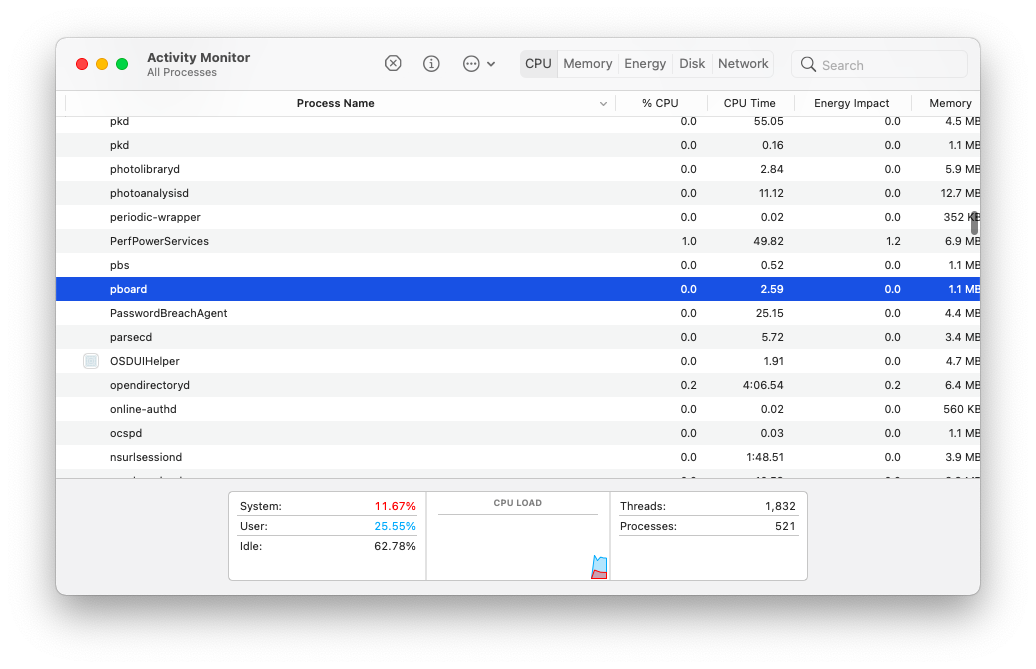
Маловероятно, что ни один из этих вариантов не сработает, но если это так, вы всегда можете попробовать полностью перезагрузить Mac, чтобы сбросить все системные процессы.
Как исправить ошибки системного буфера обмена macOS
В редких случаях остановка процесса pboard с помощью терминала, монитора активности или перезагрузки Mac не поможет исправить неработающий буфер обмена Mac. Это потому, что проблема может быть скрыта в поврежденном файле где-то в самой macOS.
Поскольку мы точно не знаем, какие внутренние процессы macOS могут быть затронуты, лучший способ продолжить — использовать первоклассное программное обеспечение для оптимизации Mac, которое сразу исправит все сбои.
CleanMyMac X — главный претендент на поддержание вашего Mac в форме. Это приложение предлагает быстрый и комплексный способ очистки, оптимизации и защиты вашего Mac. Вы можете удалить тонны мусора, освободить место в оперативной памяти, ускорить различные процессы, удалить вредоносное ПО, удалить неиспользуемые приложения, обновить любое программное обеспечение и многое другое.
Чтобы устранить проблему с копированием и вставкой Mac с помощью CleanMyMac X, вам необходимо использовать две функции:
- Запустите CleanMyMac X
- Перейдите к интеллектуальному сканированию
- Нажмите Сканировать
- Просмотрите сведения, чтобы отменить выбор всего, что вы хотите сохранить.
- Нажмите «Выполнить».
- Перейдите на вкладку «Обслуживание».
- Выберите «Освободить ОЗУ», «Запустить сценарии обслуживания» и «Восстановить права доступа к диску».
- Нажмите «Выполнить».
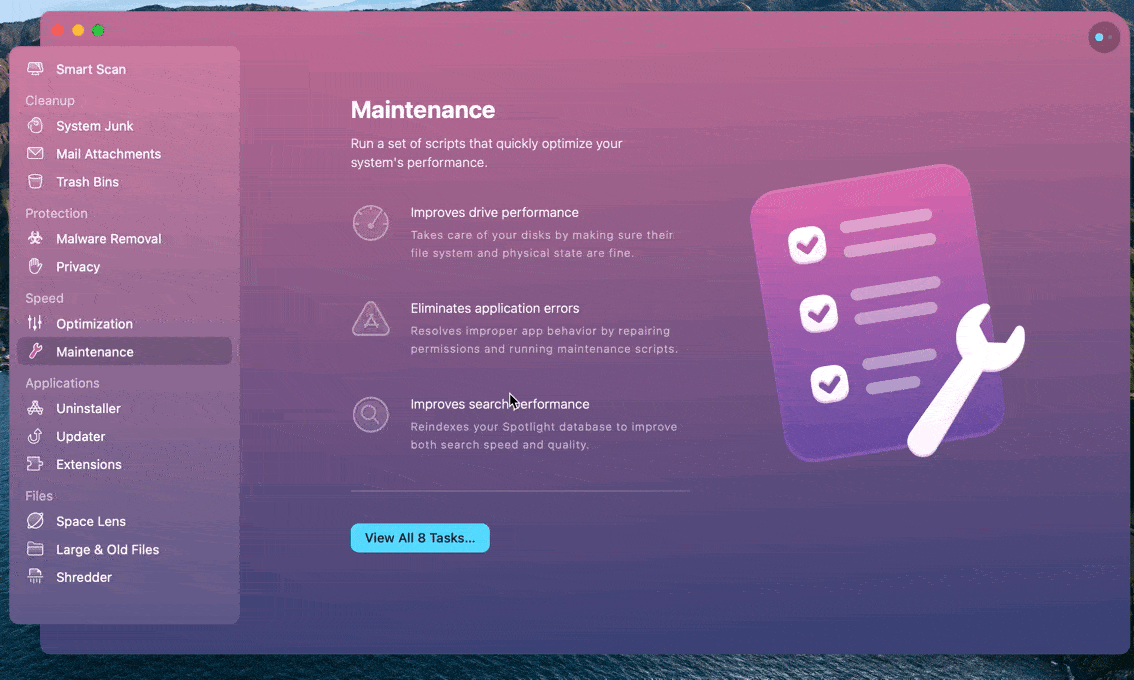
✕ Удалить баннер приложения
К сожалению, когда даже CleanMyMac X не может вам помочь, единственным другим эффективным решением проблемы с неработающей копией вставки является переустановка macOS. Чтобы запустить меню восстановления macOS, выключите Mac, а затем включите его и (для Apple Silicon) продолжайте нажимать кнопку питания или (для Intel Mac) нажмите ⌘ + R.
Как обновить буфер обмена Mac
Изучая, как исправить проблемы с копированием и вставкой с помощью приведенных выше советов, вы можете задаться вопросом, является ли буфер обмена по умолчанию лучшим способом копирования и вставки функций на Mac.
Буфер обмена Mac всегда был очень временным местом хранения, предназначенным для хранения одного экземпляра всего, что вы только что скопировали. Как только вы скопируете что-то еще, оно переопределит ранее сохраненный фрагмент и так далее. Перезапуск вашего Mac также убивает все, что было сохранено в буфере обмена ранее.
Решением всех этих проблем является расширение функциональности буфера обмена по умолчанию с помощью отличного стороннего менеджера буфера обмена для Mac. К счастью, есть довольно много интересных вариантов на выбор.
✕
Paste — один из самых мощных менеджеров буфера обмена Mac. Приложение находится в строке меню, может интегрироваться с сочетаниями клавиш ⌘ + C и ⌘ + V и имеет интуитивно понятный визуальный интерфейс, в котором вы можете получить доступ ко всему, что вы сохранили до сих пор, а также к другим полезным ссылкам, которые вам могут понадобиться позже.
Вы можете выбрать точное время, в течение которого Paste будет сохранять все, что вы скопировали (по умолчанию 30 дней). Приложение также поддерживает все виды файлов, текстовых фрагментов и изображений и синхронизирует все через iCloud, поэтому вы получаете одинаковую непрерывность буфера обмена на всех своих устройствах.
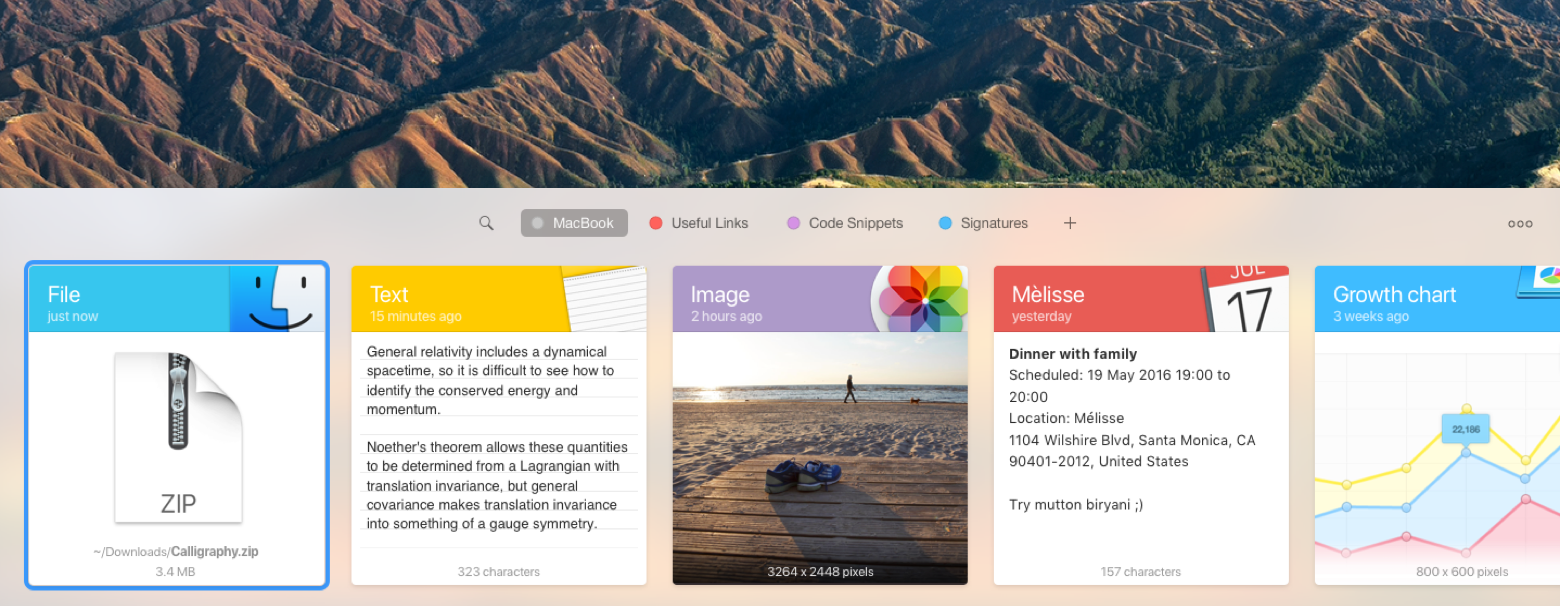
Unclutter — еще одно интересное решение для временного хранения. Приложение обрабатывает ваши идеи из буфера обмена, как вставка, но также определяет отдельную область для всех типов файлов, которые вам могут понадобиться позже, и место для быстрых заметок, не запуская приложение для создания заметок.
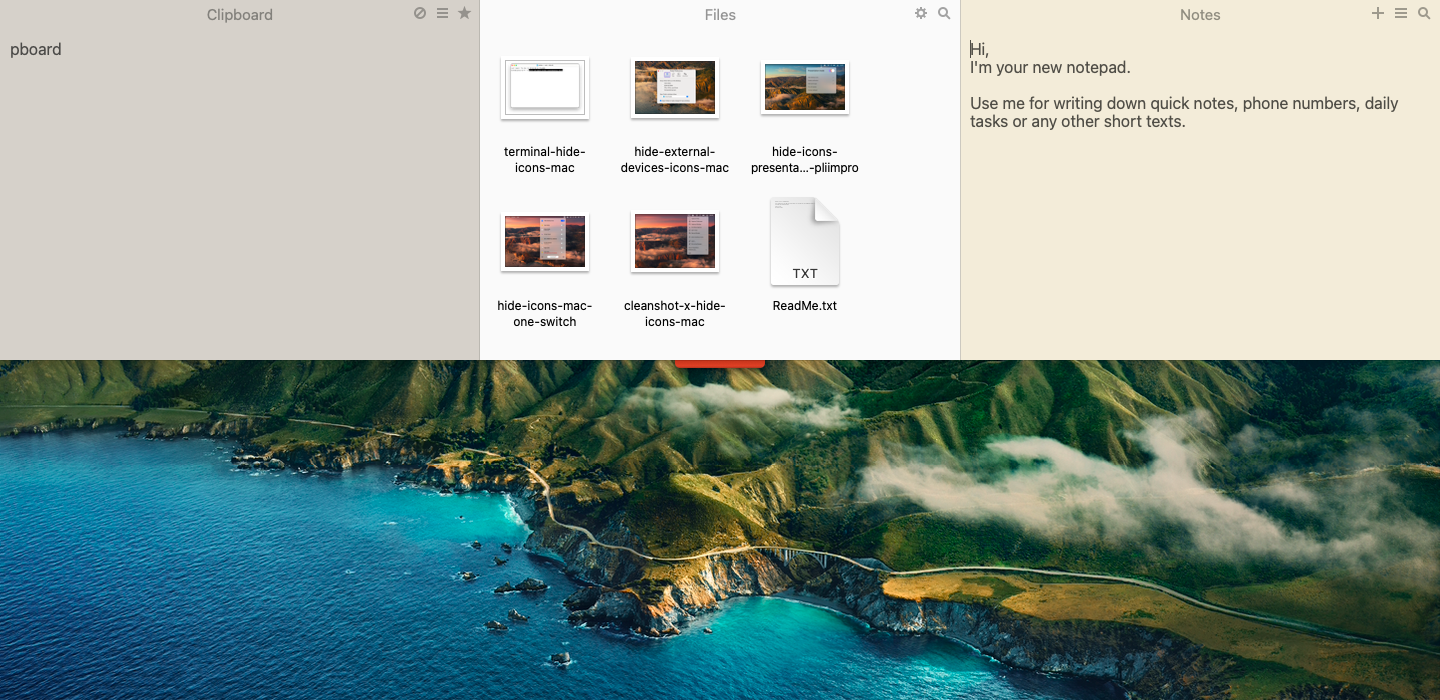
TextSniper — это не совсем менеджер буфера обмена, но он предоставляет очень полезную функцию, дополняющую другие менеджеры буфера обмена, которые вы могли бы использовать.
Вы когда-нибудь ловили себя на том, что перепечатываете что-то, что видите в видео на YouTube, в презентации или в документе PDF? С TextSniper вы можете просто сделать скриншот любого текстового изображения, и оно будет автоматически переведено в настоящий текст и сохранено в буфере обмена. Затем просто нажмите ⌘ + V в любом менеджере буфера обмена или приложении для создания заметок для дальнейшего использования.
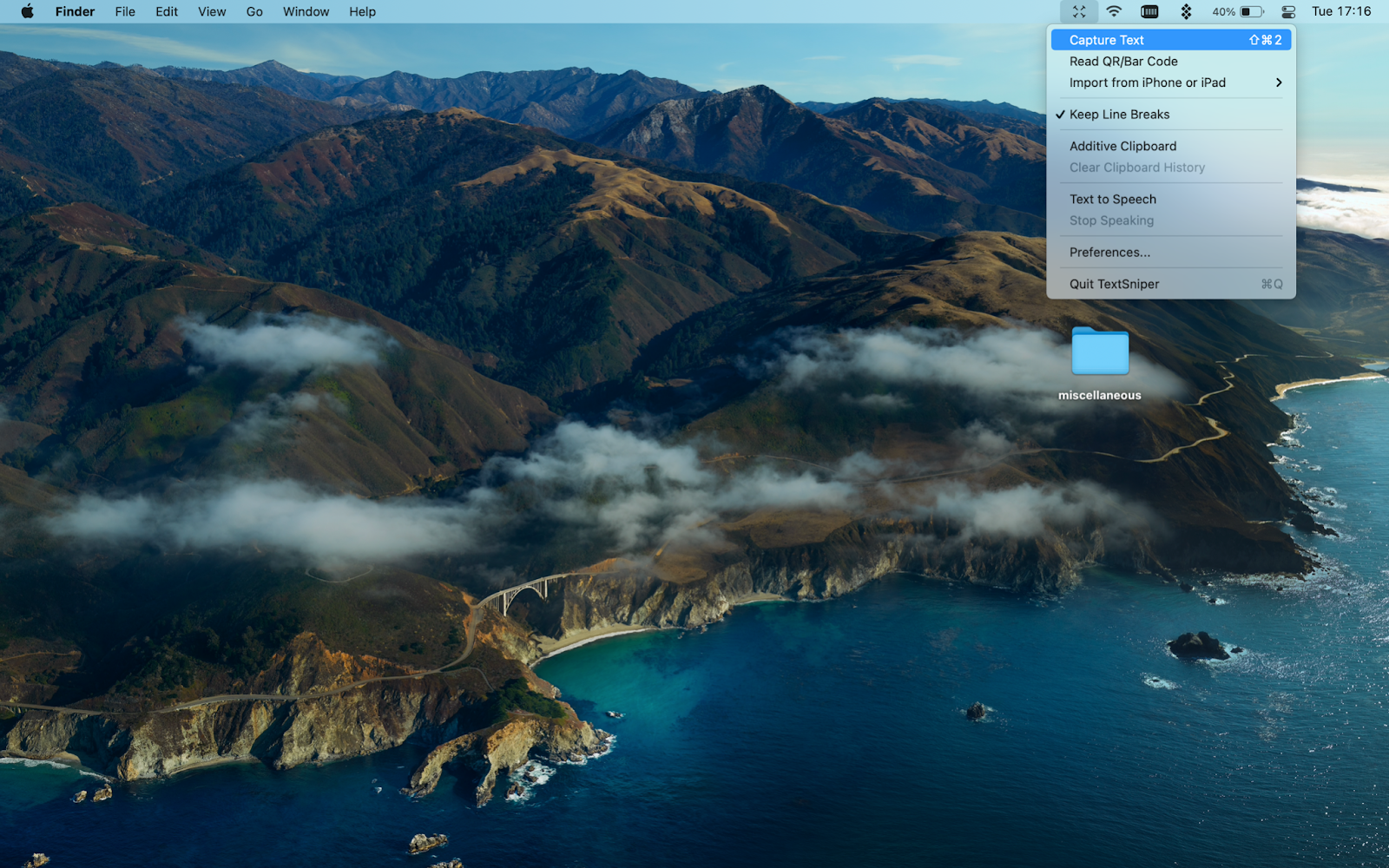
Как видите, требуется всего несколько быстрых шагов, чтобы исправить неработающее копирование и вставку. Вы можете использовать терминал или монитор активности. Вы можете перезагрузить свой Mac. Вы также можете оптимизировать весь Mac одновременно с помощью CleanMyMac X.
Кроме того, рассмотрите возможность переключения вашего буфера обмена по умолчанию с помощью соответствующего менеджера буфера обмена, такого как Paste или Unclutter. И добавьте дополнительные функции распознавания текста с помощью TextSniper.
Лучше всего то, что CleanMyMac X, Paste, Unclutter и TextSniper доступны вам абсолютно бесплатно с семидневной пробной версией Setapp, платформы, содержащей более 210 первоклассных приложений для Mac в самых разных категориях. , от финансов (MoneyWiz) до звукового дизайна (n-Track Studio). Попробуйте каждое приложение Setapp сегодня бесплатно и значительно пополните свою коллекцию любимых приложений.






